Let op: De elektronische handtekening in SiteVault is niet-biometrisch en vereist de toepassing van twee afzonderlijke componenten (een gebruikers-ID en een wachtwoord). Deze voldoet aan de eis van de Food and Drug Administration (FDA) in 21 CFR Deel 11 sectie §11.200 betreffende elektronische handtekeningen die niet op biometrie zijn gebaseerd.
Overzicht van elektronische handtekeningen
Met e-handtekeningen kunnen gebruikers goedkeuringstaken voltooien en documenten elektronisch ondertekenen. De behoeften aan e-handtekeningen variëren afhankelijk van het documenttype en de status ervan. SiteVault biedt alleen een e-handtekeningworkflow aan die geschikt is voor het documenttype en de huidige levenscyclusstatus.
In SiteVault zijn drie workflows voor elektronische handtekeningen beschikbaar:
-
Verzend voor goedkeuring met elektronische handtekening
- Verzamel elektronische handtekeningen op documenten waarvoor één of meer handtekeningen nodig zijn ter goedkeuring.
- Beschikbaar voor de levenscycli 'Concept naar huidig', 'Concept naar definitief' en 'Concept naar definitief - broncode', met uitzondering van het documenttype 'Informed Consent Form (ondertekend)'.
- Beschikbaar zolang de status 'Concept' is.
- Niet bedoeld voor toezicht door de hoofdonderzoeker (PI).
-
Verzenden voor elektronische handtekening
- Beschikbaar voor documenttypen waarvoor om een specifieke reden een elektronische handtekening vereist is (meestal vermeld op het formulier).
- Beschikbaar zolang de status 'Concept' is.
-
Voorbeelden:
- CV
- Financiële openbaarmaking
- Formulier voor geïnformeerde toestemming (ondertekend)
-
Verzoek om handtekening van de onderzoeker
- Stuur het document naar een of meer van uw onderzoeksmedewerkers voor elektronische ondertekening.
- Beschikbaar voor documenttypen waarvoor een elektronische handtekening van de PI vereist is (meestal aangegeven op het formulier).
-
Voorbeelden:
- 1572 of equivalent
- Acceptatie van IB
- Delegatie van bevoegdheden
- Protocolondertekeningspagina
Taken met betrekking tot elektronische handtekeningen
Zie Werkstromen voor meerdere documenten voor het gelijktijdig verzenden van meerdere documenten ter elektronische ondertekening.
Documenten versturen voor elektronische handtekeningen
- Beheerders en medewerkers op Site
- Zoek en selecteer het document in de bibliotheek of eBinder.
- Selecteer de workflow voor elektronische handtekeningen in het menu 'Workflowacties'.
- Selecteer wie het document moet ondertekenen.
- Voeg, indien mogelijk, taakinstructies toe. Deze instructies verschijnen in de meldingen ' Alle taken' en 'Mijn taken', evenals in het takenoverzicht van het document.
- Bevestig of selecteer een einddatum.
- Selecteer 'Start' om de workflow voor elektronische handtekeningen te starten.
Let op: de workflows voor elektronische handtekeningen kunnen ook worden gestart vanuit het documentmenu van eBinder.
Het voltooien van elektronische handtekeningen
Als u of iemand anders op uw site u een document stuurt om elektronisch te ondertekenen, ontvangt u een melding in SiteVault en per e-mail om de taak te voltooien.
- Zoek en selecteer het document in de bibliotheek of eBinder. U kunt het document ook openen door op de link in de notificatie-e-mail te klikken of via het overzicht 'Mijn taken' op het tabblad 'Startpagina' van SiteVault.
- Selecteer 'Voltooien' bij de taak.
- Vul de vereiste en eventuele optionele gegevens in het dialoogvenster in.
- Selecteer Voltooien.
Elektronische handtekeningen op documenten bekijken
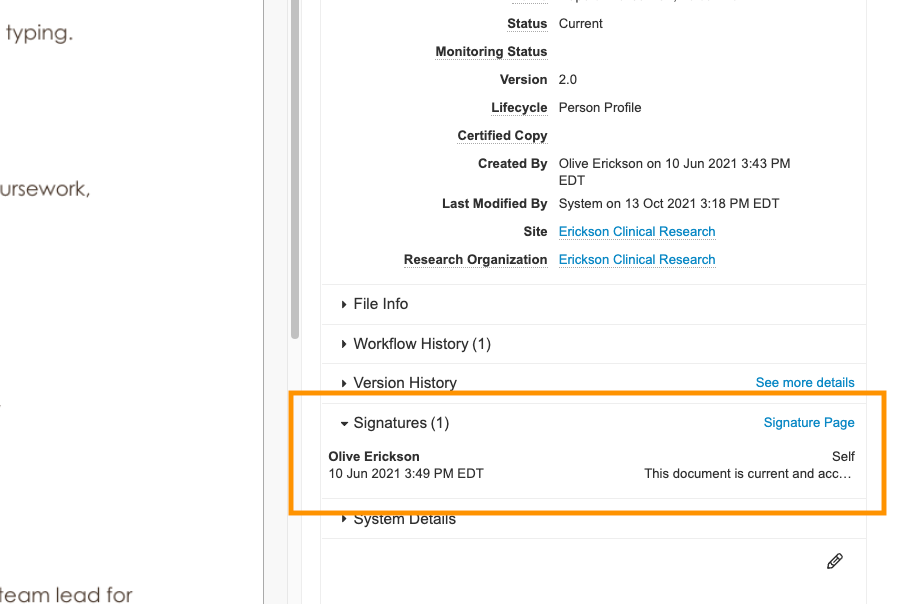
U kunt een elektronische handtekening op een document bekijken via het informatiepaneel terwijl u een document bekijkt.
- Navigeer naar het document en open het.
- Vouw indien nodig het informatiepaneel uit.
- In het gedeelte 'Handtekeningen' ziet u de elektronische handtekeningen op het document. U kunt ook op de link 'Handtekeningenpagina' klikken om de handtekeningenpagina in een nieuw browsertabblad te openen.